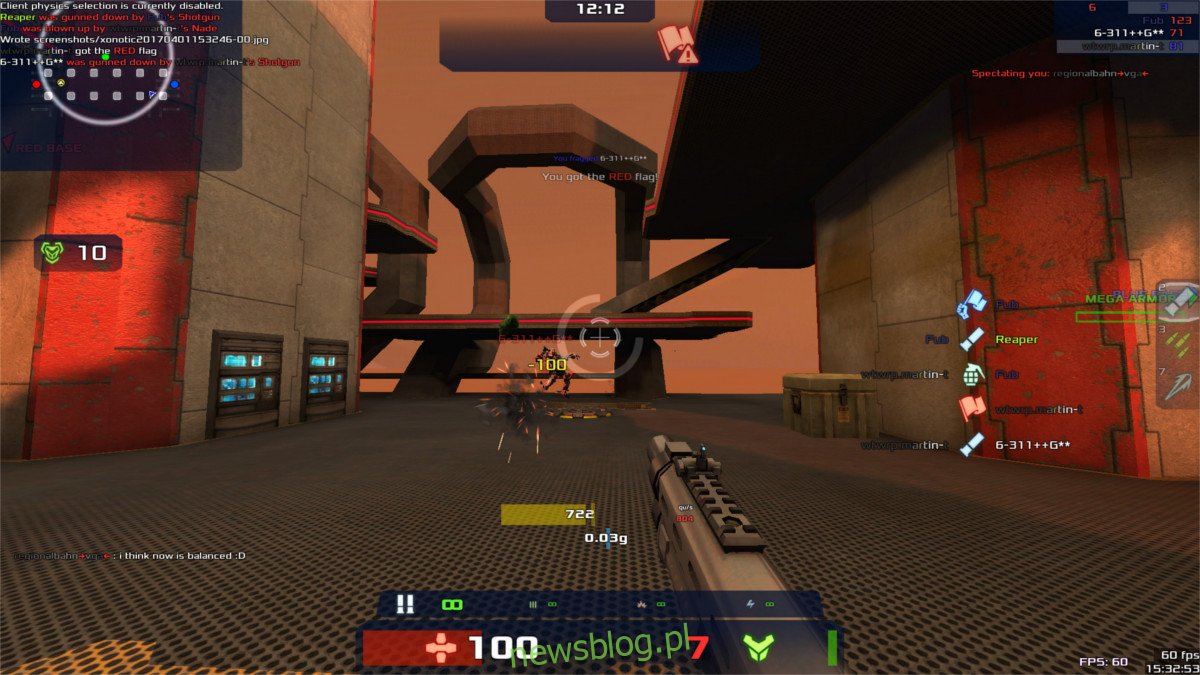Chcesz zaspokoić swoją miłość do strzelanek na arenie w systemie Linux, nie wydając ani grosza? Rozważ wypróbowanie Xonotic. To doskonała darmowa gra wieloosobowa FPS z piękną grafiką i niesamowitą rozgrywką.
Xonotic obsługuje lokalną grę botami lub grę wieloosobową na serwerach online ze znajomymi. Gra jest bardzo lubiana w społeczności i jest wieloplatformowa. Oficjalnie gra obsługuje systemy Linux, Windows i Mac, a nawet możesz hostować serwer gier Xonotic w systemie Linux.
Spis treści:
Zainstaluj Xonotic
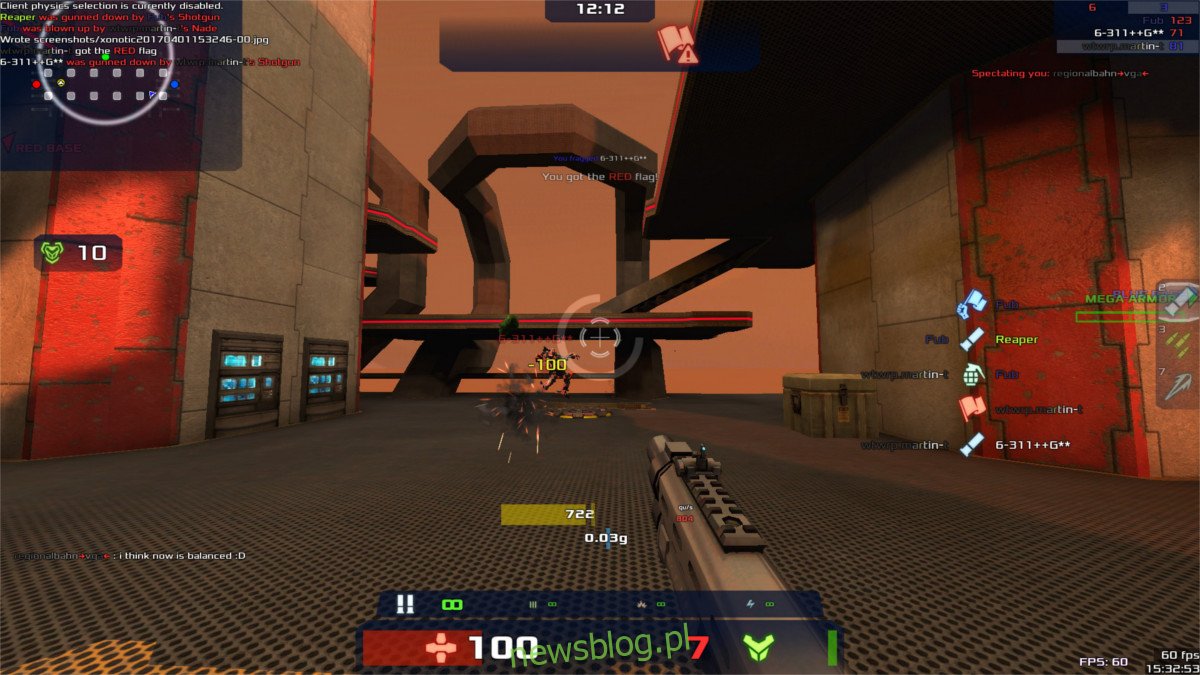
Instalacja Xonotic nie działa jak większość gier open source na platformie Linux, ponieważ nie jest dostarczana w dołączonych repozytoriach oprogramowania. Zamiast tego, aby zainstalować Xonotic na komputerze z systemem Linux, musisz pobrać skompresowane archiwum gry. Aby ją zdobyć, otwórz terminal i użyj narzędzia Wget, aby rozpocząć pobieranie gry.
wget https://dl.xonotic.org/xonotic-0.8.2.zip
Pliki gry Xonotic znajdują się w skompresowanym archiwum ZIP. Aby go wyodrębnić, użyjemy polecenia „unzip”. To polecenie powinno już znajdować się na komputerze z systemem Linux. Jeśli nie, wyszukaj „rozpakuj” w menedżerze pakietów i zainstaluj go. Po zainstalowaniu rozpakuj pliki gry:
unzip xonotic-0.8.2.zip
Rozpakowanie Xonotic zajmie trochę czasu ze względu na wielkość pliku. Kiedy polecenie zakończy się, użyj polecenia MV, aby umieścić grę w folderze / home / nazwa_użytkownika /. Przechowywanie folderu gry w ~ / Downloads to dobry sposób na jego przypadkowe usunięcie.
mv xonotic ~/
Xonotic może działać całkiem łatwo, bezpośrednio przez terminal, chociaż nie jest to zbyt przyjazne dla użytkownika. Zamiast tego będziemy musieli utworzyć nowy wpis na pulpicie. Otwórz terminal i użyj polecenia dotykowego, aby utworzyć nowy plik na pulpicie.
touch ~/Desktop/xonotic.desktop
Otwórz plik wejściowy pulpitu w edytorze tekstu Nano:
nano ~/Desktop/xonotic.desktop
Wklej następujący kod do edytora tekstu Nano. Pamiętaj, aby zastąpić „nazwę użytkownika” nazwą użytkownika komputera, w przeciwnym razie skrót nie zadziała.
Uwaga: nie chcesz używać wersji GLX gry? Zamień „xonotic-linux64-glx” na „xonotic-linux64-sdl”, „xonotic-linux32-glx” lub „xonotic-linux32-sdl” w obszarze wykonania skrótu.
[Desktop Entry]
Nazwa = Xonotic
Komentarz = darmowa strzelanka pierwszoosobowa typu open source
Exec = / home / username / Xonotic / xonotic-linux64-glx
Ikona = / home / username / Xonotic / misc / logos / xonotic_icon.svg
Terminal = false
Type = Aplikacja
StartupNotify = true
Kategorie = gra;
Zapisz zmiany w skrócie Xonotic na pulpicie, naciskając kombinację klawiszy Ctrl + O. Po pomyślnym zapisaniu pliku możesz wyjść z edytora tekstu, naciskając Ctrl + X.
Xonotic ma teraz oficjalny skrót do gry, ale kliknięcie tego skrótu na pulpicie nie spowoduje nic ze względu na uprawnienia. Aby rozwiązać ten problem, musisz oznaczyć plik xonotic.desktop jako wykonywalny. W terminalu przejdź do pulpitu za pomocą polecenia CD.
cd ~/Desktop
Gdy znajdziesz się na pulpicie, użyj polecenia chmod, aby umożliwić wykonanie pliku jako programu.
sudo chmod +x xonotic.desktop
Z tego miejsca będziesz mógł dwukrotnie kliknąć ikonę, aby uruchomić grę. Jeśli gra nie chce się uruchomić, być może będziesz musiał zamienić „xonotic-linux64-glx na coś bardziej kompatybilnego z twoim systemem.
Zainstaluj skrót

W tym momencie gra jest gotowa do użycia, jednak jeśli nie lubisz, gdy skróty zaśmiecają pulpit systemu Linux, możesz kontynuować i skopiować skrót do katalogu aplikacji. W ten sposób, jeśli później zdecydujesz się usunąć skrót z pulpitu, nadal będziesz mógł łatwo grać w Xonotic.
Umieszczenie pliku w tym folderze w systemie plików wymaga uprawnień na poziomie administratora. Po przeniesieniu pliku Xonotic do tego folderu w systemie plików będzie on dostępny na karcie „Gry” w menu aplikacji.
Aby przenieść skrót na pulpicie do katalogu lokalizacji, otwórz terminal i CD do folderu ~ / Desktop /. Następnie użyj polecenia cp, aby umieścić xonotic.desktop w / user / share / applications /.
cd ~/Desktop sudo cp xonotic.desktop /usr/share/applications/
Jeśli polecenie cp powiedzie się, skrót Xonotic powinien być dostępny bezpośrednio z menu aplikacji.
Odinstaluj Xonotic
Jeśli zdecydowałeś, że chcesz odinstalować Xonotic, nie jest to tak proste, jak wykonanie polecenia szybkiego odinstalowania, tak jak inne gry w systemie Linux. Ponieważ jest to gra do pobrania, odinstalowanie jej wymaga kilku kroków. Pierwszym krokiem jest usunięcie plików gry Xonotic z dysku twardego. Otwórz terminal i użyj polecenia rm, aby usunąć ~ / Xonotic.
rm -rf ~/Xonotic
Podstawowe pliki gry dla Xonotic zostały całkowicie usunięte z komputera z systemem Linux. Nie ma mowy, żeby kiedykolwiek się ponownie uruchomił. Jednak na twoim komputerze nadal są ślady gry. Zacznij od usunięcia skrótu umieszczonego na pulpicie.
cd ~/Desktop rm xonotic.desktop
Jeśli pominąłeś tworzenie kopii xonotic.desktop dla / usr / share / applications /, deinstalacja została zakończona. Jeśli jednak użyłeś polecenia kopiowania do utworzenia nowego skrótu w folderze aplikacji, nie skończysz:
sudo rm /usr/share/applications/xonotic.desktop